Top 5 veidi, kā atgūt izdzēstās piezīmes par iPhone ar / bez dublējuma
Piezīmes, tāpat kā vairums vietējo iPhone lietotņu, irērts lielākajai daļai iPhone lietotāju. Neatkarīgi no tā, vai esat rakstnieks, kurš to izmanto, lai atzīmētu tikko uznirstošās idejas, vai parasts lietotājs, atzīmējot to, kas viņiem nepieciešams, lai nokļūtu nākamajā ceļojumā uz pārtikas veikalu, mēs visi piekrītam, ka tas ir ekstrēmi ļaut saprast, ka jūs " esam pazaudējuši savas piezīmes. Tāpat kā citus datu tipus, piezīmes var nejauši izdzēst vai zaudēt pēc programmatūras atjaunināšanas, neveiksmīgas ieslodzījuma pārtraukšanas vai pēc ļaunprātīgas programmatūras uzbrukumiem. Šajā rakstā ir paskaidrots, kā atgūt izdzēstās piezīmes iPhone XS / XS Max / XR / X / 8/8 Plus / 7/7 Plus / 6S / 6 / SE / 5s / 5.
- 1. veids: atkopiet izdzēstās piezīmes iPhone no mapes “Nesen izdzēstās”
- 2. veids: atgūstiet pazaudētās piezīmes iPhone tālrunī no Gmail / Yahoo Mail
- 3. ceļš: atjaunojiet izdzēstās iPhone piezīmes no iTunes dublējuma
- 4. ceļš: atkopiet izdzēstās iPhone piezīmes no iCloud dublējuma
- 5. ceļš: atkopiet izdzēstās piezīmes iPhone tālrunī bez dublējuma
1. veids: atkopiet izdzēstās piezīmes iPhone no mapes “Nesen izdzēstās”
Domājat par to, kā atgūt zaudētās piezīmes iPhone tālrunī? Šī metode ir pirmā lieta, kas jums jāpatur prātā, jo jūsu piezīmes joprojām varētu būt atrodamas lietotnē Piezīmes, mapē Nesen izdzēstās. Tomēr ir svarīgi atzīmēt, ka visas šeit izdzēstās piezīmes tiek glabātas tikai 30 dienas. Izpildiet zemāk aprakstīto procedūru.
1. darbība: palaidiet lietotni Piezīmes un dodieties uz mapi Nesen izdzēstie.
2. solis: pieskarieties pogai Rediģēt, kas atrodas interfeisa augšējā labajā stūrī.
3. solis: atlasiet piezīmes, kuras vēlaties atgūt, pieskaroties tām.
4. solis: pieskarieties pogai Pārvietot uz, kas atrodas interfeisa apakšējā kreisajā stūrī.
5. solis: pārvietojieties mapē, kurā vēlaties pārvietot piezīmes, kuras vēlaties atgūt.

Dodieties uz izvēlēto mapi, lai skatītu atgūtās piezīmes.
2. veids: atgūstiet pazaudētās piezīmes iPhone tālrunī no Gmail / Yahoo Mail
Ko darīt, ja pazaudētās piezīmes netiek parādītasNesen izdzēstā mape, vai iPhone tālrunī var atgūt izdzēstās piezīmes? Jā. Ja pazudušās piezīmes bija daļa no jūsu iCloud, Gmail, Yahoo vai cita e-pasta konta, varat savā Pasta kontos ieslēgt piezīmes, lai atgūtu visas piezīmes, kuras esat saglabājis attiecīgajās lietotnes Piezīmes mapēs. Izpildiet zemāk aprakstīto procedūru.
1. darbība: dodieties uz Iestatījumi> Pasts> Konti.
2. solis: pievienojiet savu pasta kontu, t.i., iCloud, Gmail, Yahoo utt.
3. solis: ieslēdziet piezīmes, iestatot katru.

Jūsu piezīmes tiks atkoptas, un tām var piekļūt piezīmju lietotnē vai pa e-pastu mapē Piezīmes.
3. ceļš: atjaunojiet izdzēstās iPhone piezīmes no iTunes dublējuma
Vēl viens veids, kā atgūt iPhone piezīmes, iriPhone atkopšana, izmantojot iTunes. Šī metode ir ieteicama lietotājiem, kuri bieži dublē savu iPhone, izmantojot iTunes, pretējā gadījumā jūs zaudēsit visus datus, kas netika dublēti. Vēl viens šīs metodes negatīvie ir fakts, ka jūs nevarat atjaunot tikai piezīmes: jums būs jāatjauno visa dublējumkopija. iPhone tālrunī. Veiciet tālāk norādīto procedūru.
1. darbība: palaidiet iTunes datorā un pievienojiet iPhone, izmantojot USB kabeli.
2. darbība: noklikšķiniet uz cilnes Kopsavilkums, kas atrodas interfeisa kreisajā rūtī.
3. darbība: sadaļā Dublējumi noklikšķiniet uz pogas Atjaunot dublējumu.

4. solis: pagaidiet, kamēr process būs pabeigts, noklikšķiniet uz Gatavs un pārbaudiet, vai jūsu piezīmes ir atjaunotas.
4. ceļš: atkopiet izdzēstās iPhone piezīmes no iCloud dublējuma
Varat arī atjaunot izdzēstās piezīmes no iClouddublējums, ja esat dublējis iepriekš. Līdzīgi kā piezīmju atkopšana no iTunes dublējuma, piezīmju atkopšana no iCloud dublēšanas zaudēs visus datus, kas netika dublēti, un atgūst visus datus un piezīmes tikai. Lai atgūtu izdzēstās piezīmes iphone, rīkojieties šādi.
1. darbība: izdzēsiet visus datus savā iPhone, pārejot uz Iestatījumi> Vispārīgi> Atiestatīt> Dzēst visu saturu un iestatījumus.
2. darbība. Lietotņu un datu saskarnē atlasiet Atjaunot no iCloud dublējuma.
3. solis: pierakstieties savā iCloud kontā, izmantojot tos pašus Apple ID akreditācijas datus, kurus izmantojāt, lai dublētu savu iPhone.
4. solis: parādītajā dublējumu sarakstā atlasiet Izvēlieties dublējumu un atjaunojiet ierīci.
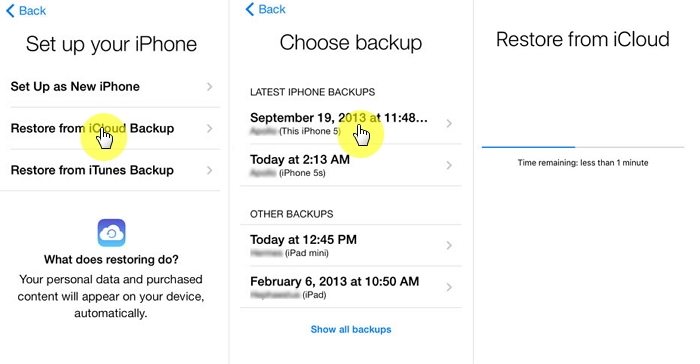
Palaidiet lietotni Piezīmes, lai pārbaudītu, vai jūsu piezīmes ir atjaunotas.
5. ceļš: atkopiet izdzēstās piezīmes iPhone tālrunī bez dublējuma
Ja nevarat piekļūt dublējumiem vai nevēlatiesPazaudēt datus, kurus neesat dublējis, joprojām ir cerība. Lietotāji var izmantot vietnes https://www.tenorshare.com/products/iphone-data-recovery.html priekšrocības, kas viņiem ļauj selektīvi atgūt piezīmes un citu informāciju savos iPhone tālruņos bez dublējuma. Vēl labāk, lietotāji var priekšskatīt piezīmes, kuras viņi vēlas atgūt, noliedzot nepieciešamību atjaunot piezīmes, kuras nav vajadzīgas. Lai izmantotu Tenorshare UltData, rīkojieties šādi.
1. solis: lejupielādējiet, instalējiet un palaidiet Tenorshare UltData savā Mac vai personālajā datorā.
2. solis: savienojiet savu iPhone ar datoru, izmantojot USB kabeli.
3. solis: noklikšķiniet uz Sākt skenēšanu, pagaidiet, līdz process būs pabeigts.
4. darbība: saskarnes kreisajā rūtī noklikšķiniet uz Piezīmes, lai piekļūtu visām ievadītajām piezīmēm.

5. solis: atlasiet piezīmes, kuras vēlaties izdzēst, un noklikšķiniet uz Atjaunot, lai tās atjaunotu.
Secinājums
iPhone lietotāji var viegli atgūt izdzēstās piezīmesizmantojot kādu no šīm metodēm. Tomēr mēs iesakām izmantot Tenorshare UltData un acīmredzamu iemeslu dēļ: selektīvi atgūt piezīmes pēc to priekšskatīšanas, atgūt piezīmes bez dublējuma un, pats galvenais, atgūt piezīmes, neizdzēšot savu iPhone.









